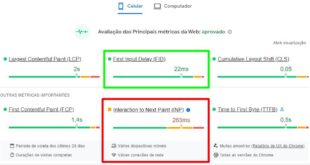Seus arquivos foram deletados?
Confira todos os passos para recuperá-los rapidamente.
Hoje em dia, é super comum, as pessoas salvarem fotos, arquivos, vídeos, músicas e muito mais pelo computador, mas, é um pesadelo se um dia todos esses arquivos, ou meia parte, forem deletados acidentalmente não é mesmo?
Caso os arquivos tenham ido para a lixeira, é super fácil restaurar, e se for o contrário? arquivos deletados permanentemente, tem solução? É claro!
No tutorial de hoje, irei ensinar como recuperar todos os seus arquivos deletados no disco, para conseguir em antemão tudo na maior velocidade possível.
O melhor software de recuperação de dados para você utilizar, possui uma versão gratuita, e uma versão completa (Pro). Até na versão gratuita, é possível usufruir de recursos incríveis de recuperação. E sempre pensando em seus usuários, é disponibilizado também suporte técnico gratuito, para tirar todas as suas dúvidas.
As novidades não acabaram por aqui, além do software de recuperação de dados para computador, Mac e outros serviços, a EaseUS Software também disponibiliza a recuperação de dados para Android e iPhone, com ele você pode: recuperar dados perdidos como fotos, mensagens, contatos, vídeos, etc, de iPhone, iPad, iPod touch ou do Backup em iTunes & iCloud.
Vamos recuperar todos os seus arquivos?
Então, confiram o tutorial completo!
Índice:
É preciso que você baixe o Programa: EaseUS Data Recovery Wizard Professional.
Após você baixar, vamos iniciar o processo de instalação:
- Escolha seu idioma
- E clique para instalar.
Pronto, após o programa ser instalado, basta abrir normalmente!
Você será levado para a tela inicial do Software, onde será listado todos os discos no computador, mesmo sendo um HD externo, ele é reconhecido.
Vamos aos passos?
Basta escolher a unidade desejada, disco rígido ou unidade externa e clicar em Digitalizar.
Pode levar um tempinho para exibir os arquivos excluídos, por este motivo, recomendo que aguarde toda a leitura, para conseguir restaurar da melhor maneira possível.
Abaixo, é possível observar no teste, todos os arquivos que foram deletados do meu HD externo, impressionante também a rapidez do Software em detectar os arquivos.
No guia: Arquivos Excluídos é o local onde você ainda pode recuperar suas fotos, vídeos ou programas que apagou sem querer permanentemente, e para restaurá-los após o final da análise…
… clique sobre o arquivo para marcá-lo, e logo depois: Recuperar.
Escolha o diretório, e salve.
Pronto, seus arquivos foram recuperados com sucesso!
Além dessas opções, para não ficar perdido procurando uma foto entre tantos arquivos, é possível navegar por filtros: Basta clicar em Filtro, e escolher entre as opções, Áudio, Vídeo, Documentos, Gráficos.
As vantagens do programa são incríveis, além do visual direto ao ponto, é possível utilizar o computador enquanto ele busca um arquivo no HD, mesmo sendo externo, e recupera em questão de minutos (SSD) ou em algumas horas dependendo da quantidade de arquivos para ler (HD).
Espero que todos tenham gostado do tutorial, e lembrem-se de instalar o Software para Computador ou Mac e realizem um teste hoje mesmo para comprovar, basta acessar:
https://br.easeus.com/data-recovery-software/data-recovery-wizard.html
Ps: recuperei toda a série que apaguei há várias semanas sem querer, e hoje vou assistir tudinho! <3
Obrigado EaseUS Software!
 OArthur.com Dicas para Instagram, celulares Android, iPhone e Web
OArthur.com Dicas para Instagram, celulares Android, iPhone e Web




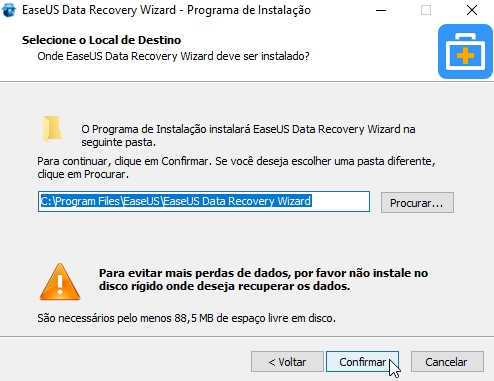
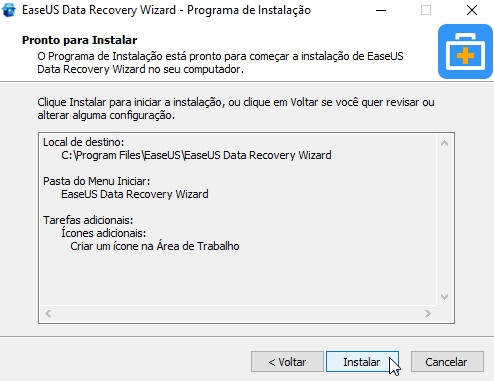
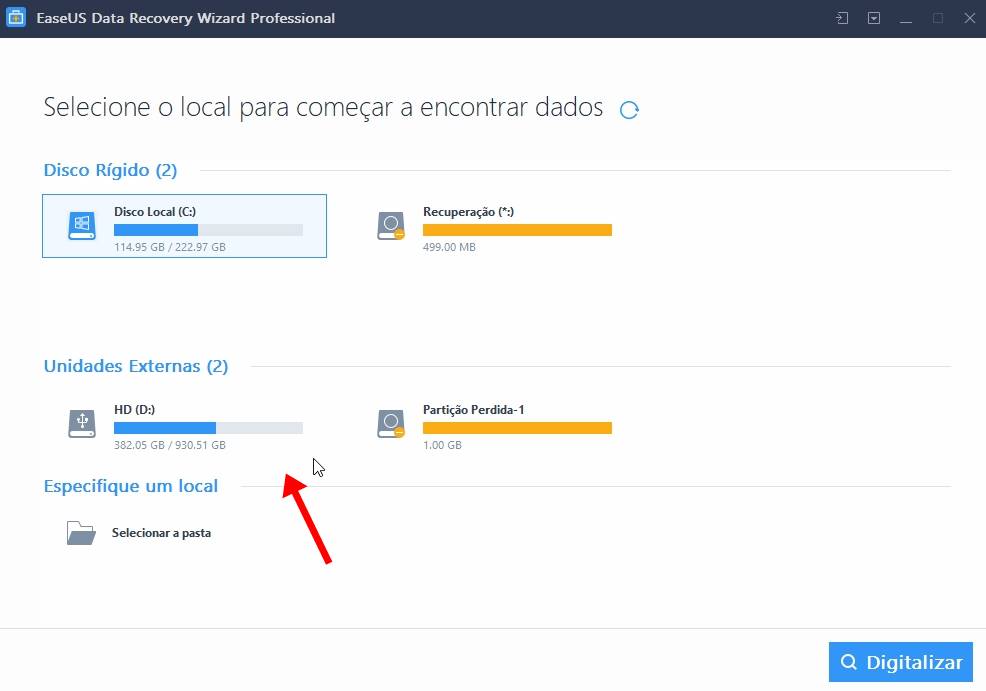
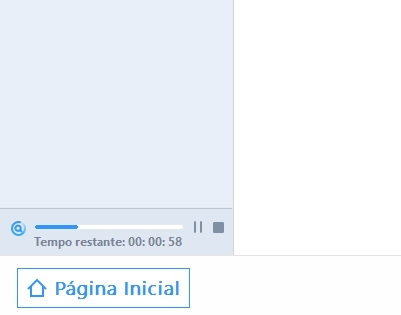

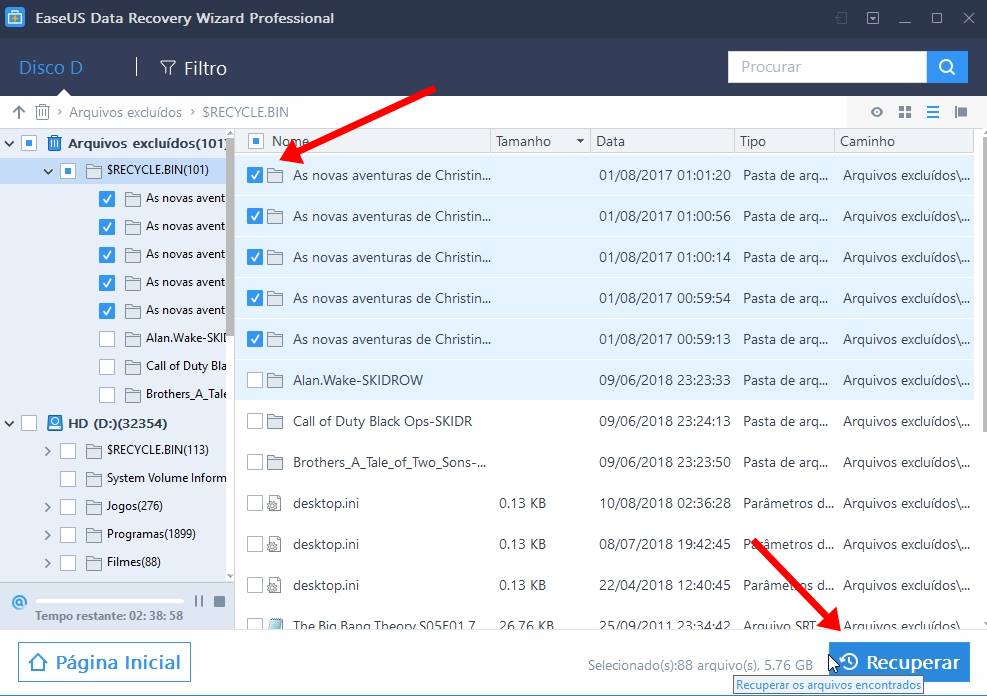
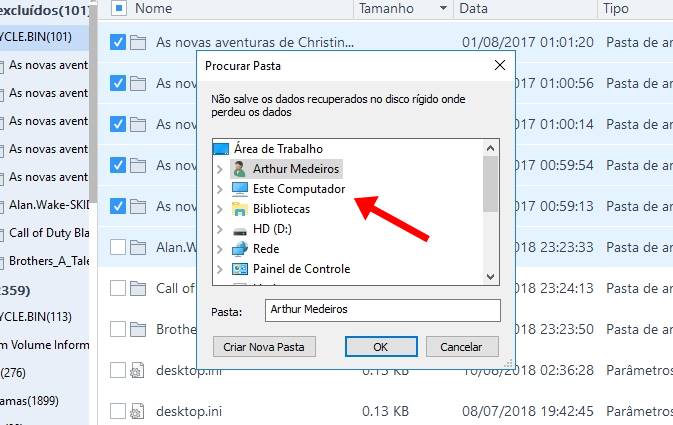
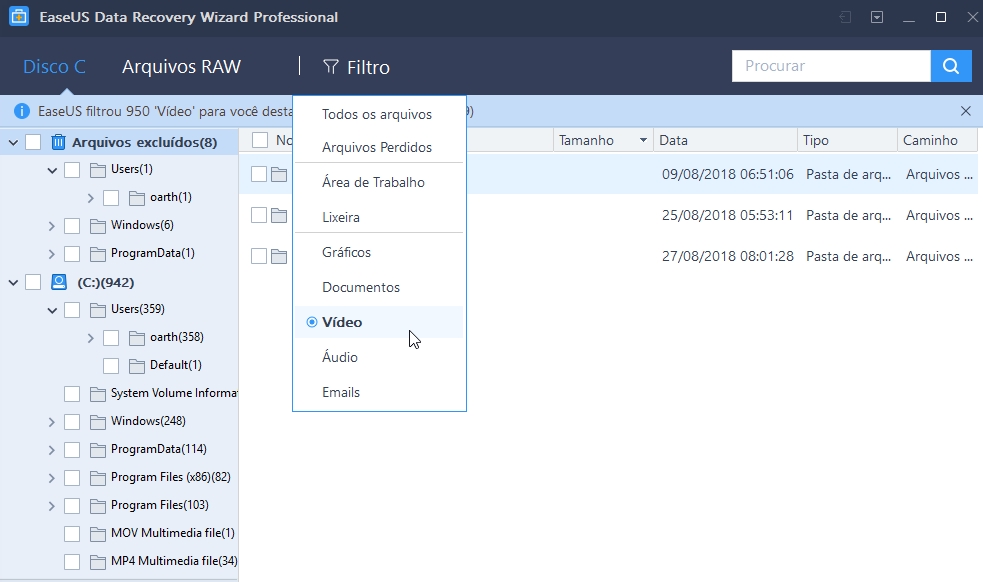

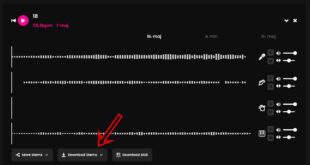


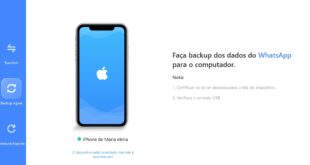

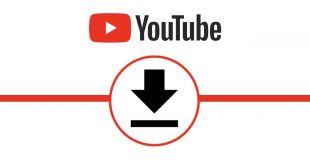


![Como mudar a cor da roupa na foto? [Aplicativos grátis] Como mudar a cor da roupa na foto? [Aplicativos grátis]](https://oarthur.com/wp-content/uploads/2023/08/Como-mudar-a-cor-da-roupa-na-foto-310x165.jpg)